タイムラプス動画のエクスポート
エクスポート画面ではエクスポートする動画の出力フォーマットを選択できます。次に最終的なタイムラプス動画の動画品質や解像度を調節します。目的の設定を全て調節し終わったらエクスポートボタンをクリックします。タイムラプスソフトウェアがターゲットの動画のファイル名を尋ね、その後動画の作成が開始されます。
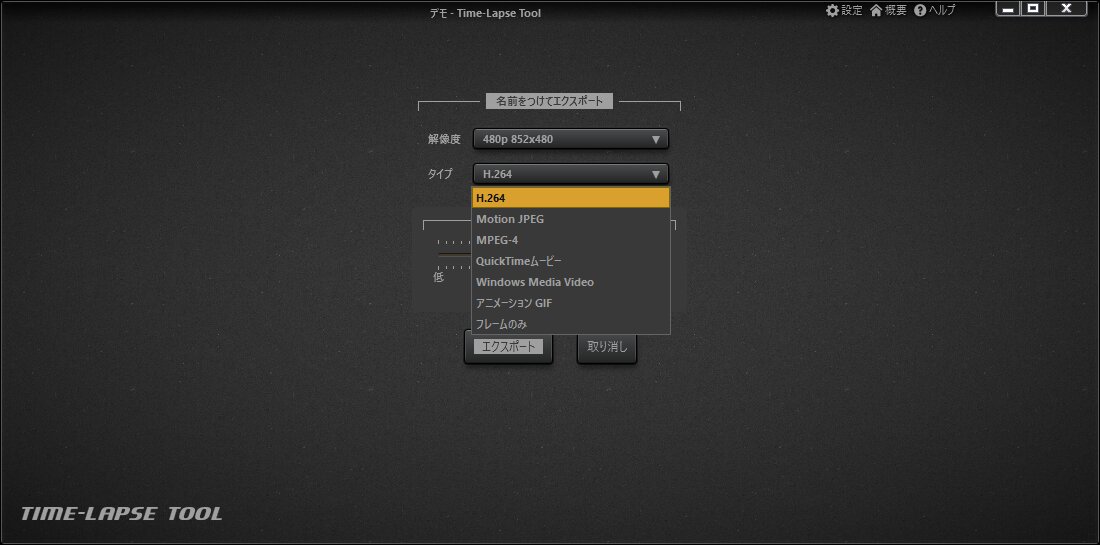
出力フォーマット
Time-Lapse Toolでは以下の出力フォーマットをサポートします:
- H.264 は現在ウェブ上で最も一般的な動画フォーマットです。ファイルの生成には多くのPCリソースが必要ですが、ファイルサイズが最も小さくなります。 Web公開に最適なフォーマットです。
- Motion JPEG (最高のフレーム品質にしたい場合)
- MPEG‑4 (旧タイプのDVDプレイヤーで見る場合)
- QuickTime Video はAppleの旧標準動画フォーマットです。
- Windows Media Video はWindowsネイティブのWindows Media Playerのフォーマットです。
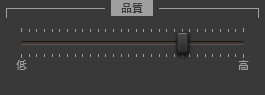
タイムラプスメーカーではGIFの作成もサポートし、どのようなウェブページでもアニメーションをシェアできます。
さらに、このプログラムではどの動画フレームも JPEGイメージ として別のフォルダにエクスポートすることができるため、他のソフトウェアを使用して画像をさらに処理する場合に便利です。
このソフトウェアでは、各ビデオ出力形式の品質レベルを定義することができます。 高品質は最大のファイルサイズを意味します。高品質のビデオは、 より多くのCPUリソースとRAMを必要とすることに注意してください。
注意 この機能ビジネス版ライセンスでのみご利用いただけます。
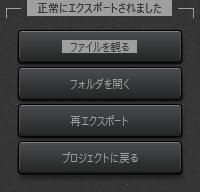
これらのオプションは、エクスポートが正常に完了すると表示されます。
- ファイルを観るは生成された動画ファイルをWindowsの既定の動画プレイヤーで開きます。
- フォルダを開くは生成済みのタイムラプス動画ファイルを選択するエクスプローラーのフォルダのウィンドウが開きます。ここからファイルを別の場所にコピーまたは移動できます。
- 再エクスポートは同じ動画を別のフォーマットにエクスポートする場合や、より高い解像度で動画をエクスポートする場合に使用します。
- プロジェクトに戻るはプロジェクトビューに戻ります。
コマンドラインからのエクスポート
既存のプロジェクトのエクスポートをコマンドラインオプションを使用して自動化することができます。以下のオプションが利用できます:
- --input - プロジェクトファイルへのパスです。このオプションは必須です。
- --output - 出力ファイルへのパスです。このオプションも必須です。出力先が既に存在する場合、ソフトウェアは出力先を上書きします。 もし--exportがyoutubeに設定されている場合、出力値は ファイルシステムのパスではなく動画名を意味します。
- --export - エクスポートフォーマットを定義します。既定値はh264です。利用可能なエクスポートフォーマットは以下のとおりです:
- animatedgif
- h264
- mjpeg
- mpeg4
- quicktime
- wmv2
- youtube
- --height 出力動画の高さを定義します。既定値は480です。プログラムは渡された高さオプションに基づいて、プロジェクトの適切なアスペクト比を計算します。
- --refresh は、プロジェクト内の各シーケンスのフォルダから画像を再インポート するようにソフトウェアに命令します。この機能により、新しい画像が プロジェクトフォルダに追加された後、自動的にエクスポートすることができます。
コマンドラインオプションから渡されたフォーマットタイプまたは解像度がアプリケーションのライセンスタイプでは利用できない場合、エクスポート画面が開いて修正を求めてきます。
エクスポートのヒントとメモ
- HDまたは4Kの解像度で動画を生成するには大容量のメモリが必要になります。通常、正常に動画を生成するために3-4 GBのメモリが必要です。
- H.264フォーマットの場合、4Kの解像度で動画を作成すると大容量のメモリが必要です。動画の作成を正常に完了するには16 GB以上のRAMが必要でしょう。
- QuickTime動画の生成にも、場合によっては大容量のメモリが必要です。
- Time-Lapse Toolはタイムラプス動画を作成する前に、利用可能なメモリをチェックします。ご使用のコンピュータに十分な空きメモリがない場合、アプリケーションは動画の生成を開始せず、動画を完成するための十分な空きメモリがないという内容のメッセージが表示されます。その場合は、コンピュータ上で実行されている他のアプリケーションをいくつか閉じてメモリを一部開放してから、もう一度エクスポートを実行してください。
- エクスポートプロセスでは動画の作成が完了するまでタイムラプス動画ファイルに頻繁にアクセスする必要があります。動画の生成先がDropboxや他の外部のロケーションの場合、エクスポートが失敗する可能性があります。このような失敗を回避するために、タイムラプス動画が完了したら、動画をデスクトップフォルダにエクスポートし、その後Dropboxフォルダに移動させてください。
- 各フレームを別々の画像としてエクスポートする場合、エクスポートプロセスではターゲットフォルダに大容量の空きスペースを必要とします。
- HDおよび4Kの動画フォーマットのエクスポートはTime-Lapse Toolの有料版でのみサポートされていますのでご注意ください。